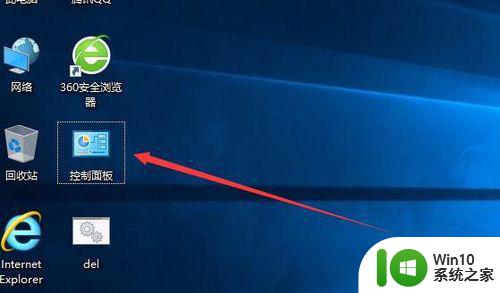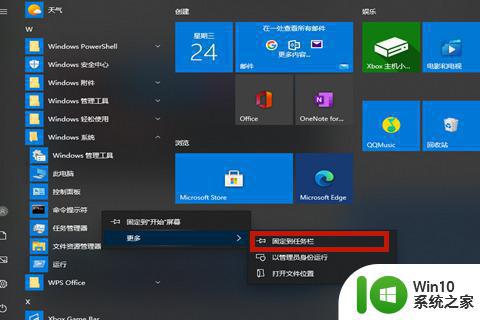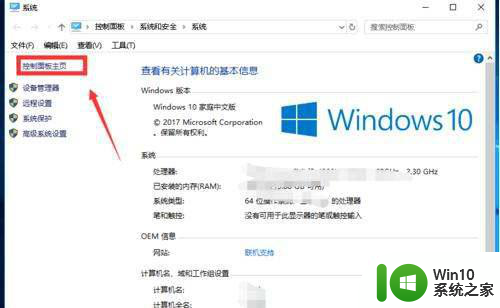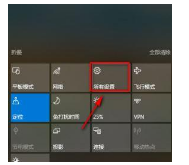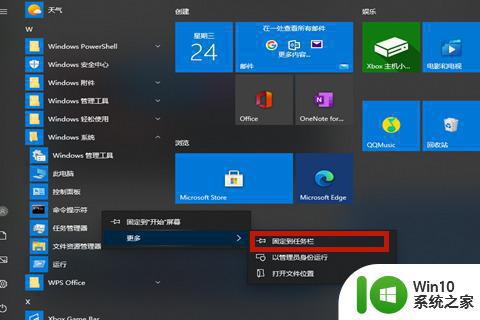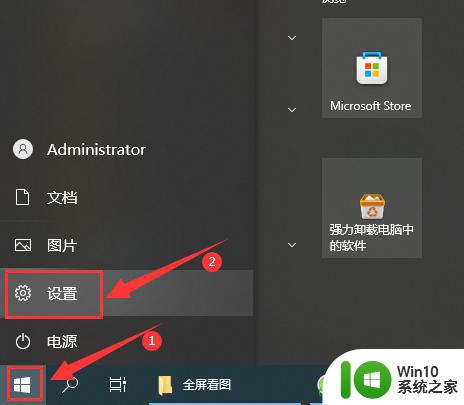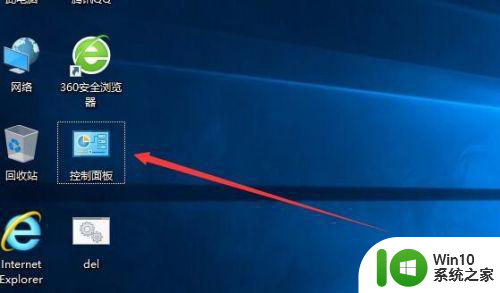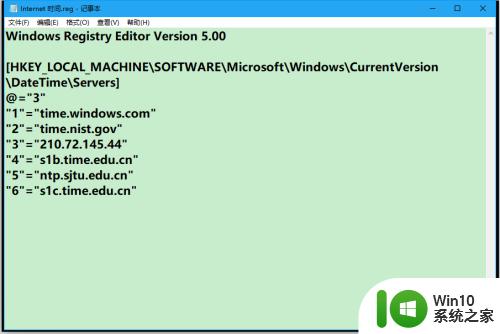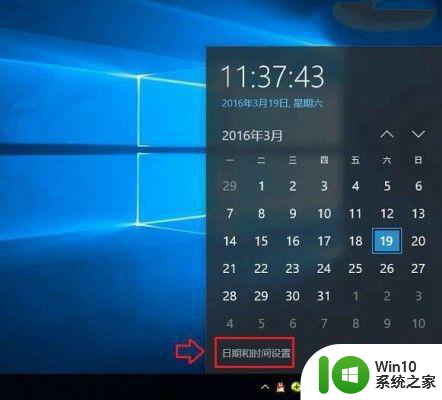win10时间同步后过一会总是快怎么办 win10时间同步失败如何解决
win10时间同步后过一会总是快怎么办,在使用Win10操作系统的过程中,我们经常会遇到时间同步的问题,有时候我们将系统时间与互联网进行同步后,过一会儿发现时间总是快了。这个问题可能会给我们带来一些不便,尤其是在需要精确时间的工作或活动中。而且有时候我们可能还会遇到时间同步失败的情况。面对这些问题,我们应该如何解决呢?本文将就Win10时间同步后过一会总是快和时间同步失败的情况,为大家提供一些解决方案和建议。
解决方法:
1、Windows10系统在时间同步的时候出错,提示:由于超时时间已过,该操作返回。
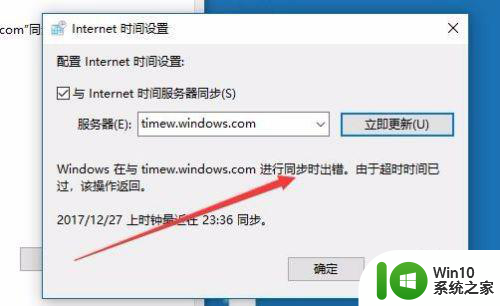
2、这时我们可以右键点击桌面左下角的开始按钮,在弹出菜单中点击“运行”菜单项。
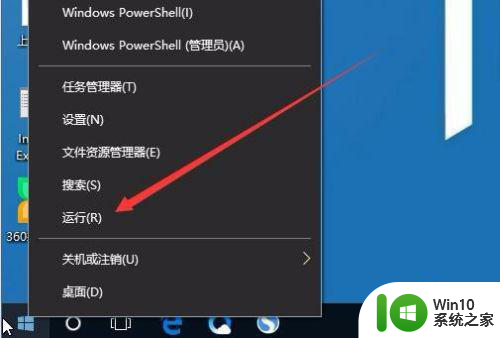
3、在打开的运行窗口中,输入命令services.msc,然后点击确定按钮 。
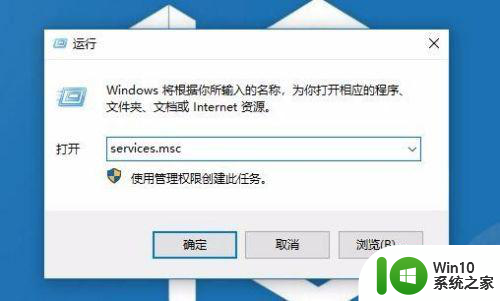
4、在打开的服务窗口中,找到并右键点击Windows Time服务项,在弹出菜单中选择“启动”菜单项。
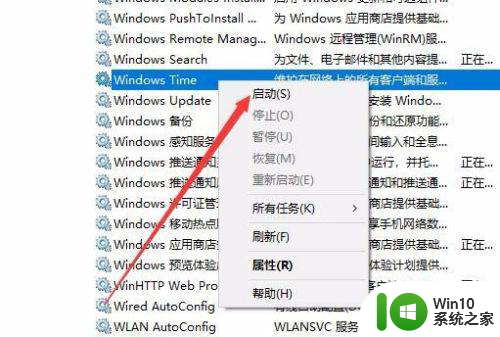
5、接下来在百度搜索“国内时间同步服务器”,查找一下国内的时间服务器。
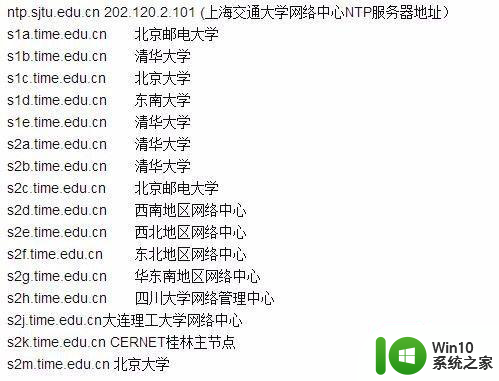
6、然后再次打开日期和时间窗口,点击右下面的“更改设置”按钮 。
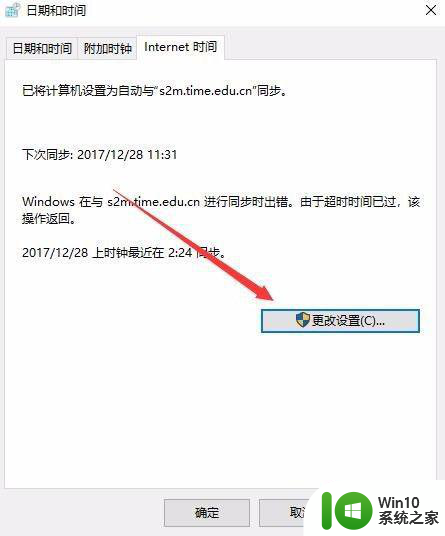
7、在服务器窗口中输入上面我们找到的国内的时间服务器,设置好后点击“立即更新”按钮,一会就可以同步成功了。
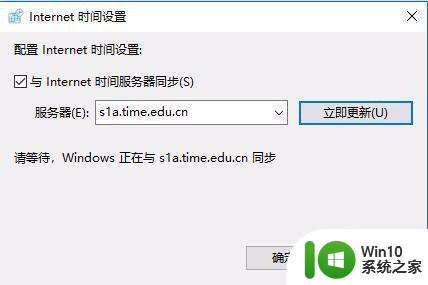
以上就是win10时间同步后过一会总是快怎么办的全部内容,如果你也遇到了相同的问题,可以参考本文中介绍的步骤来修复,希望这些步骤对你有所帮助。